Всем привет на портале WiFiGiD. Сегодня я покажу вам, как обновить браузер Яндекс бесплатно и без каких-либо дополнительных трудностей. Мы рассмотрим варианты автоматического и ручного обновления на компьютере, ноутбуке и на телефоне (Android и iPhone). Если после обновления у вас будут наблюдаться какие-то проблемы с работой браузера, я вам советую полностью его удалить с устройства, а потом заново установить, скачав с официального сайта. В случае возникновения каких-то непредвиденных трудностей – пишите в комментариях.
Компьютер или ноутбук
Способ 1: Ручное обновление
Обновить Яндекс Браузер до последней версии можно совершенно бесплатно. Чтобы сделать это вручную:
- Откройте меню программы, нажав по трем линиям в правом верхнем углу.
- Переходим в раздел «Помощь» (или «Дополнительно») и жмем по пункту «О браузере». Также туда можно попасть, если скопировать и вставить в адресную строку – поле:
browser://help/
- Если обновление будет найдено, вы увидите кнопку «Обновить» – просто кликните по ней.
- Подождите, пока процедура установки новой версии закончится, и вы снова сможете пользоваться браузером.
Способ 2: Настройка автоматического обновления
Обновить Яндекс до последней версии можно и с помощью автообновления. По умолчанию данная настройка должна быть включена, но давайте это проверим:
- Откройте меню.
- Зайдите в «Настройки».
- Переходим в «Системный» раздел.
- Нас интересует две настройки. Первая – «Разрешить работу в фоне…». Вторая – «Обновлять браузер, даже если он не запущен». Нужно, чтобы напротив обеих настроек стояла галочка.
ВНИМАНИЕ! Браузер будет обновляться в фоновом режиме только, если он будет открыт, или если программа будет висеть в трее (в правом нижнем углу Windows, где у вас находятся значки и время). Если она закрыта в обоих случаях, то обновление проходить не будет.
Телефон
Android
Способ 1
- Откройте браузер.
- Перейдите в меню, нажав по трем полоскам справа.
- Нажмите по версии браузера.
- Если новая версия вышла, здесь будет кнопка «Обновить».
Способ 2
Откройте Google Play Market (ориентируйтесь на такой же значок, как на картинке ниже). Нажмите по вашей аватарке, правее строки поиска. Тапаем пальцем по пункту «Управление приложениями и устройством».
Далее у вас есть два варианта. Первый – перейти в подраздел «Доступны обновления», найти там Яндекс и обновить его. Второй – просто используем кнопку «Обновить все».
Способ 3
Там же в Google Play Market нажмите по строке поиска и введите «Яндекс». Найдите в списке «Яндекс браузер».
Если обновление будет найдено, то вы увидите вместо кнопки «Открыть» – «Обновить» – останется просто по ней нажать и дождаться, пока новая программа установится на телефон.
iPhone (iOS)
Для быстрого обновления на iOS – откройте App Store и через поиск найдите Яндекс Браузер. Далее нужно будет нажать по кнопке «Обновить». Если вы видите кнопку «Открыть» — значит вы используете актуальную версию.
Ссылка на App Store


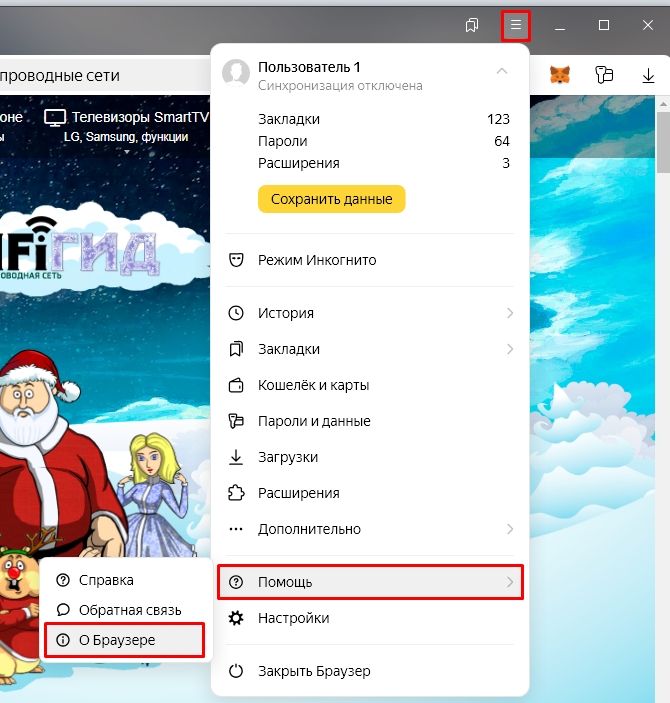
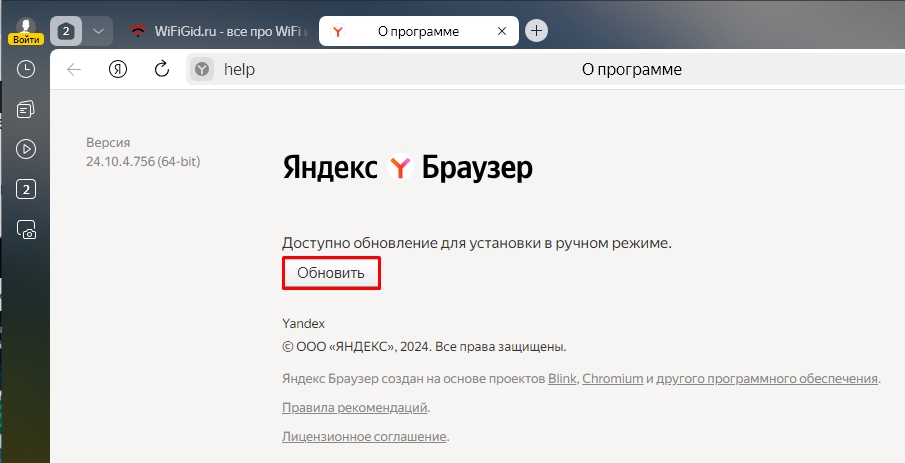
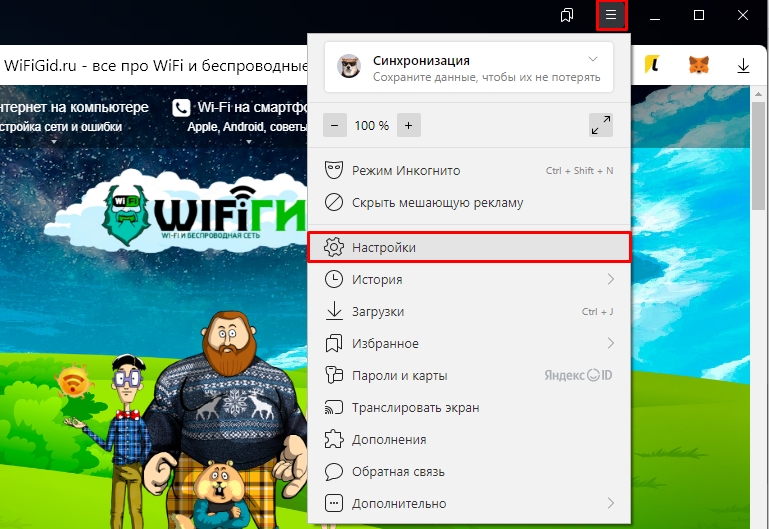
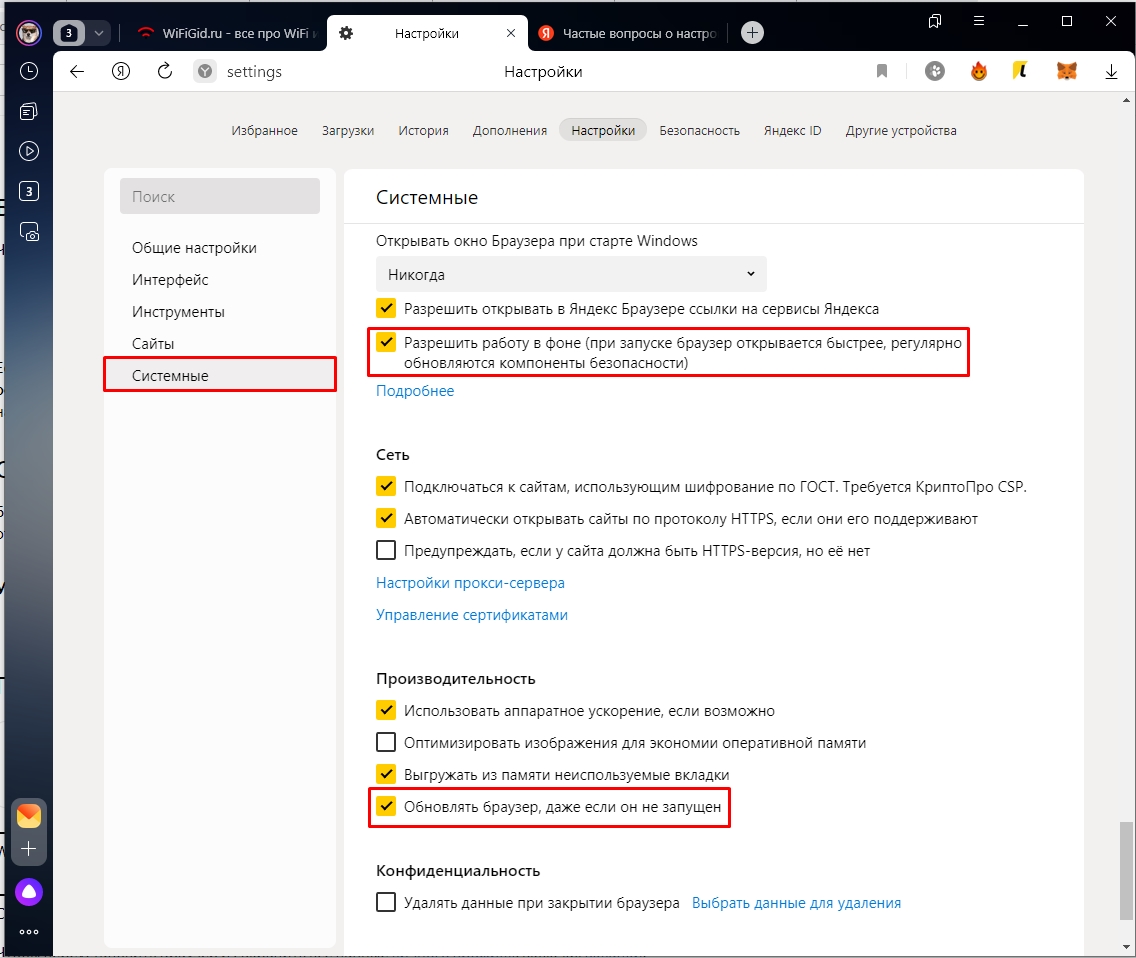
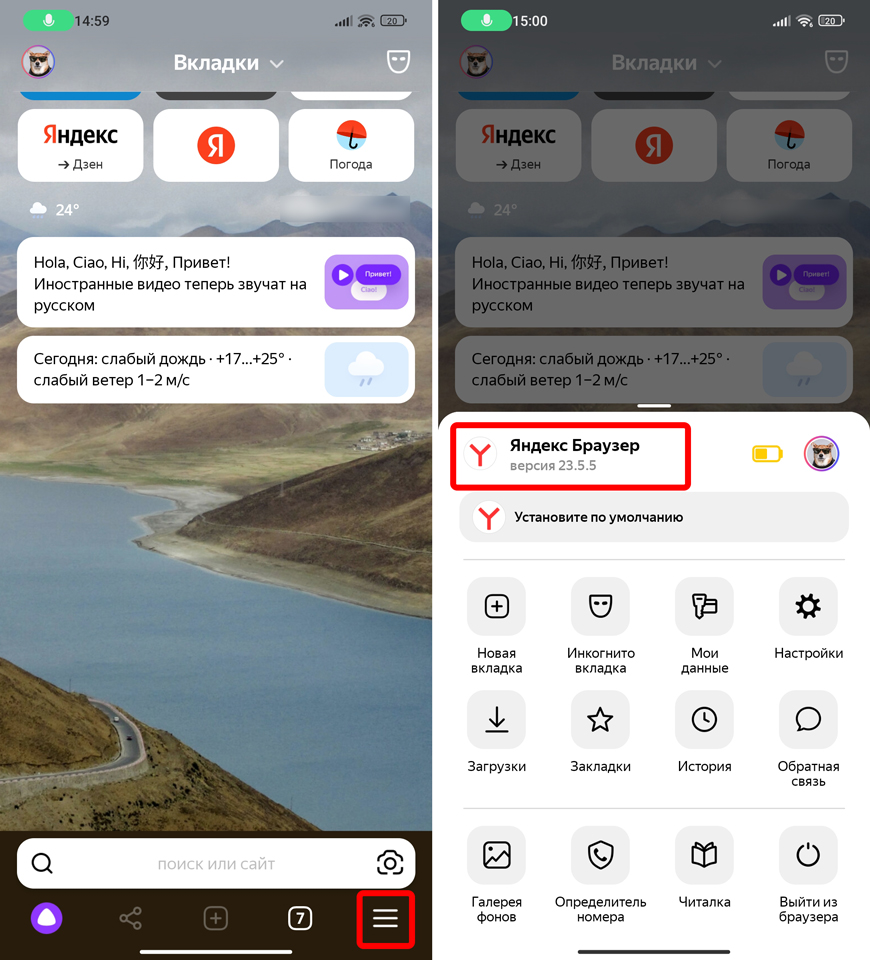
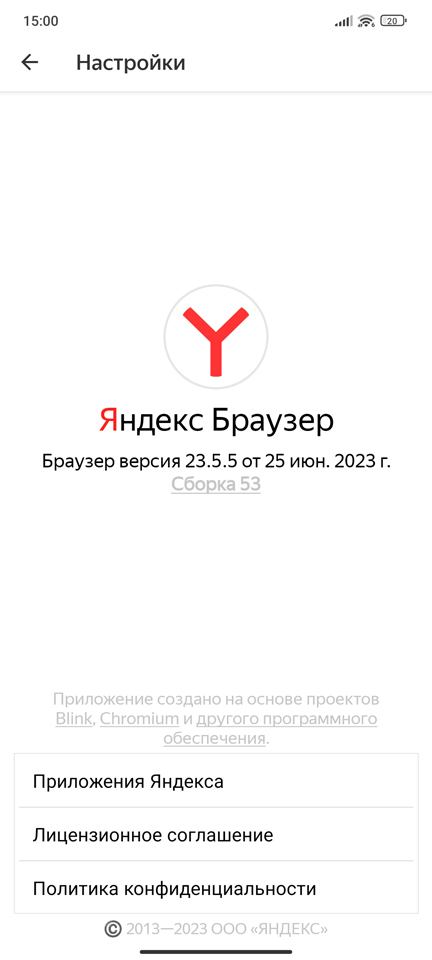
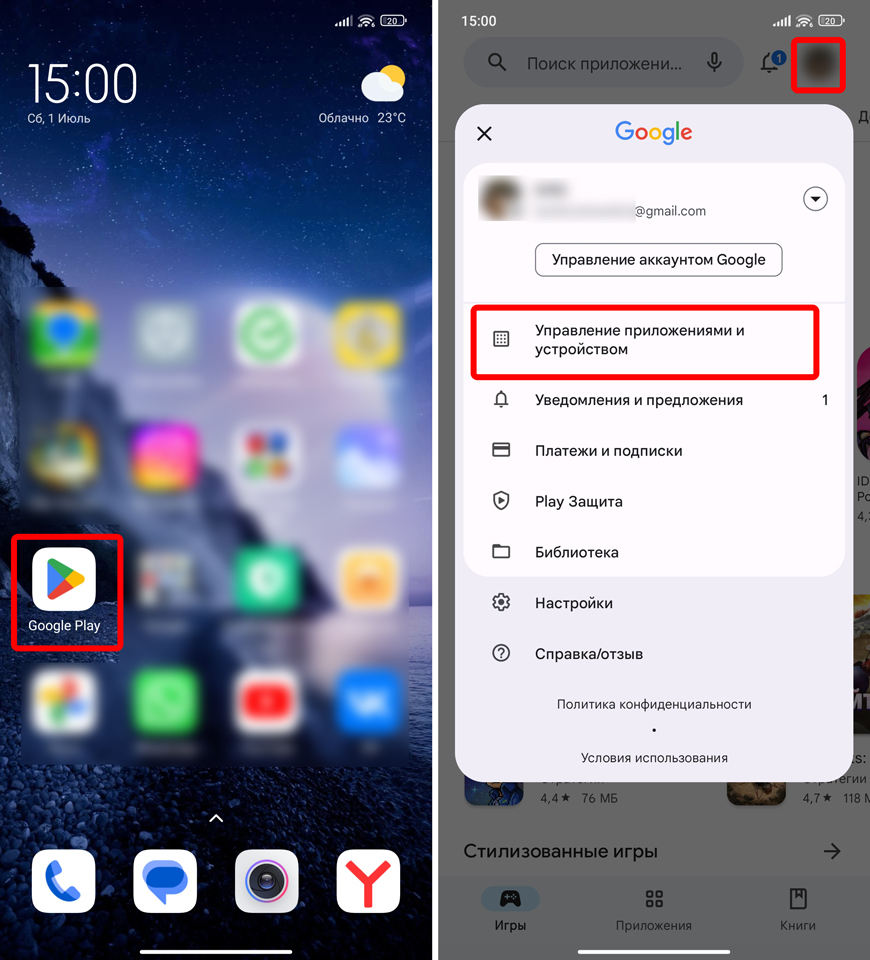
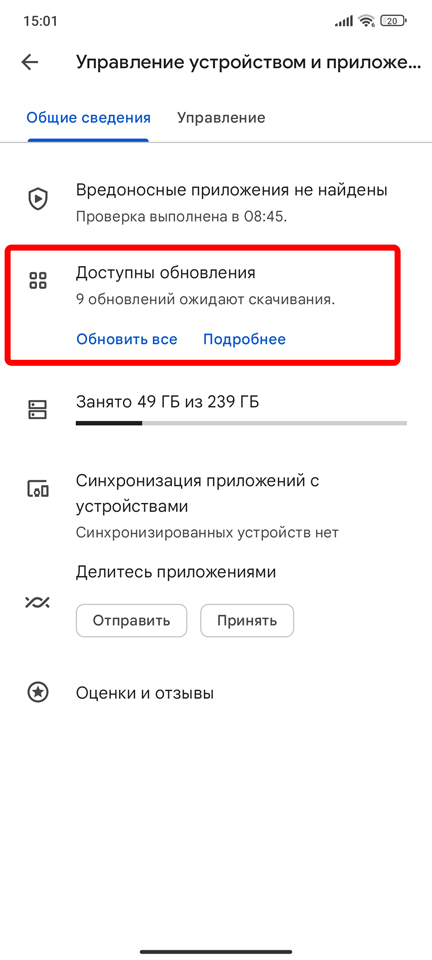
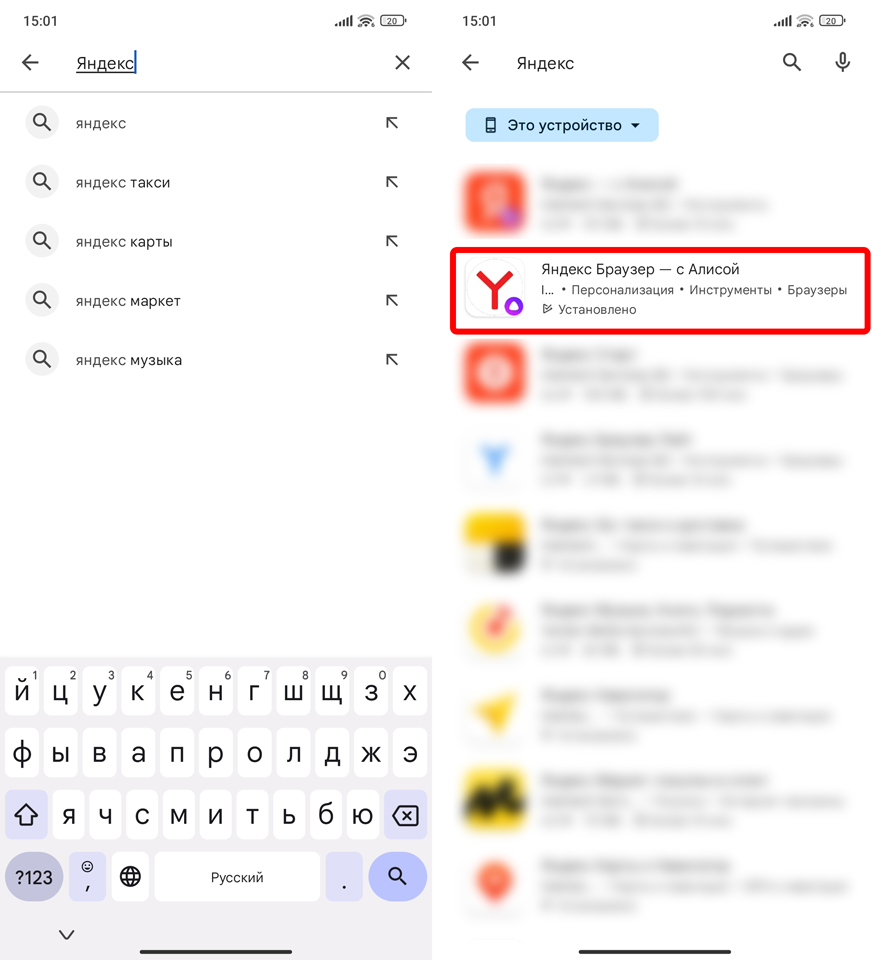
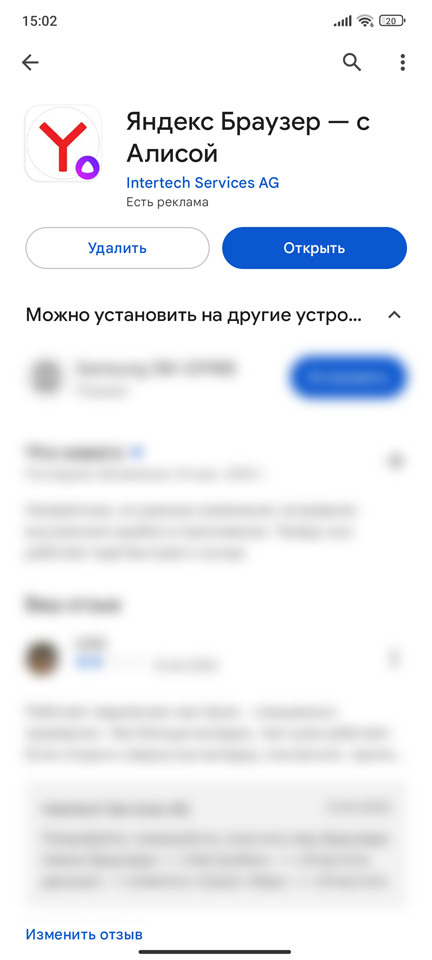




Спасибо! получилось


проще удалить и скачать новый файл
А зачем вы обновляете? Он же сам отлично все обновит. Просто нужно интернет не килобитный и все, у меня так
Ндекс браузер устарел.не могу обновить Microsoft Lumia 640 let dual sim уже второй месяц.Остался без интернета.Похоже-надолго
Всё хорошо спасибо большое вам!
У меня не выходит обновить.
Как обновить браузер чтобы скачать вк
Пишет что сбой . Воющем никак.
Сейчас нет в настройках вкладки О браузере
Огромное спасибо, что написали об этом. Обновил статью.
Как обновить на айфоне ?
Если у меня на компе не оригинальный виндус, стоит ли обновлять.
Да, можете обновлять